w查看当前系统的负载
命令: w
作用: 查看当前系统的负载

主要关注点:
load average后面的三个值,表示单位时间内cpu的活动进程数,一般不超过cpu的数量
第一个值表示1分钟内系统的平均负载值
第二个值表示5分钟内系统的平均负载值
第三个值表示15分钟内系统的平均负载值
命令: /proc/cpuinfo 和 grep -c ‘processor’/proc/cpuinfo
作用:记录cpu详细信息
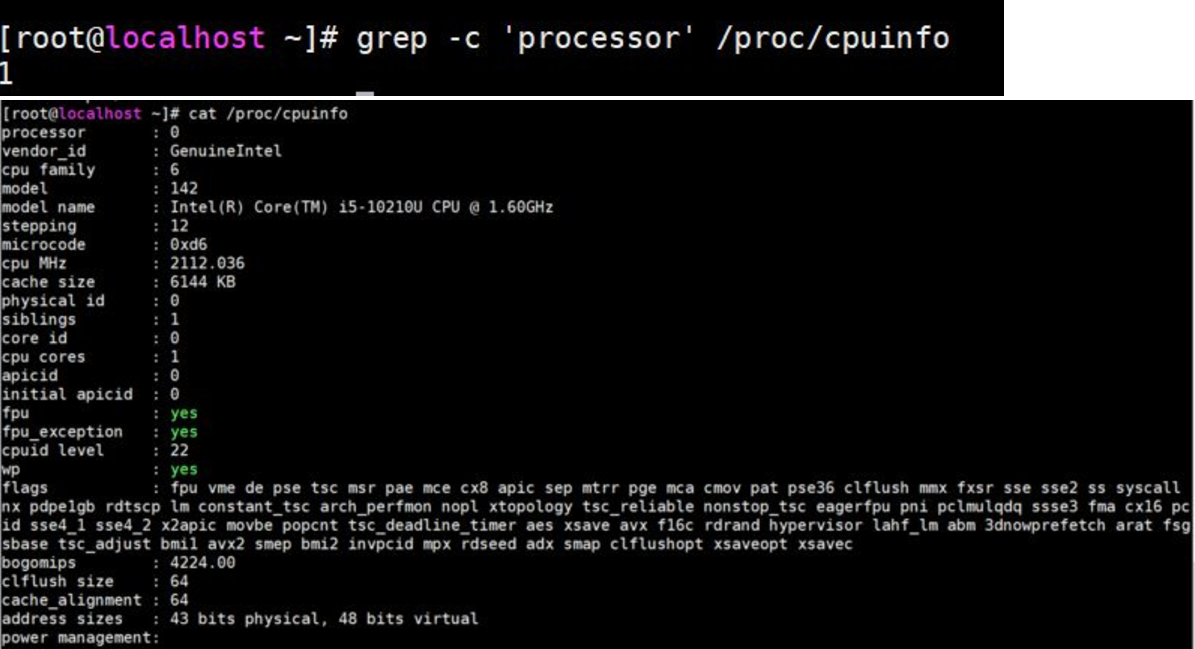
vmstat 监控系统的状态
主要看r、b、wa 这三列
命令: vmstat 1 5 每隔1秒输出一次 输出5次
vmstat 1 每隔1秒输出一次

procs: 显示进程相关信息
r:运行和等待cpu时间片的进程数。该数值如果长期大于服务器cpu的个数,则说明cpu不够用了
b:表示等到资源的进程数,不能长期大于1
swap: 显示内存交换情况
si:表示交换区写入到内存的数据量
so:表示内存写入到交换区的数据量
io:显示磁盘的使用情况
bi:表示从块设备读取数据的量(读磁盘)
bo:表示从块设备中写入数据的量 (写磁盘)
system:显示采集间隔内发生的终端次数
in:每秒设备的中断次数
cs:每秒产生的上下文切换次数
cpu:显示cpu使用状态
top显示进程所占的系统资源
命令: top
作用:显示进程所占的系统资源
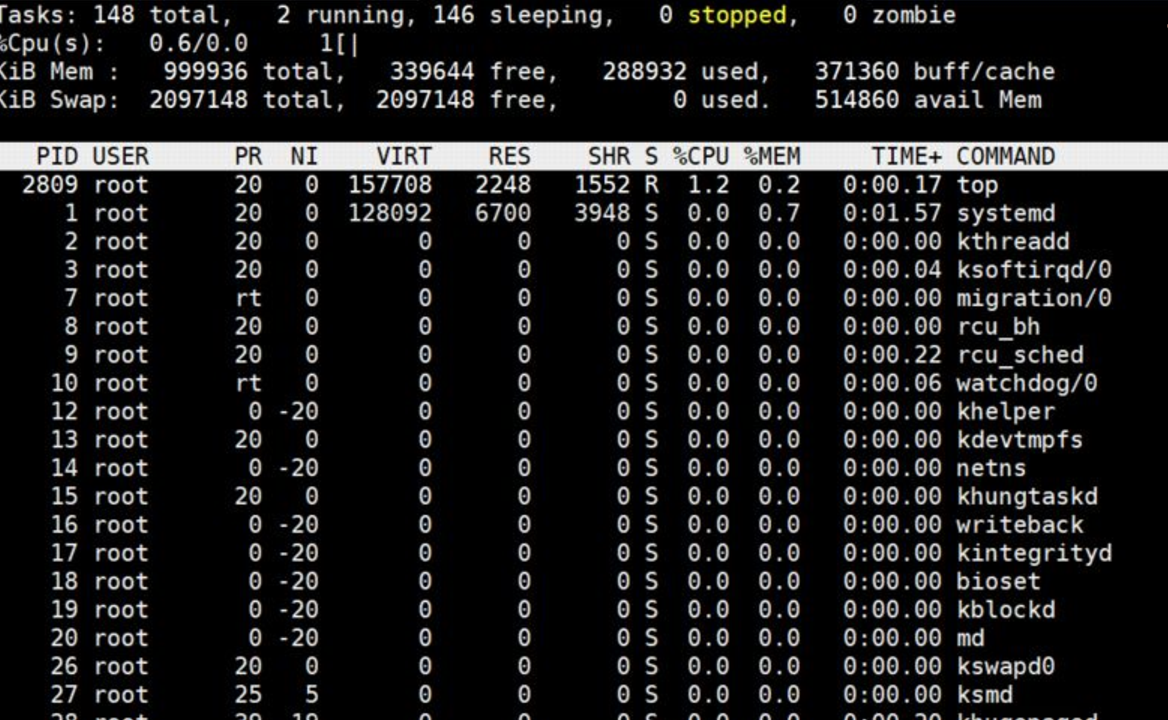
shift+m 可以按照内存大小排序
按数字1可以列出各颗CPU的使用状态
top -bn1 一次性输出所有信息,而非动态信息
sar查看网卡流量
命令:sar -n DEV 查看网卡流量(历史)

rxpck/s 表示每秒进入收取的包的数量
txpack/s 表示每秒发送出去的包的数量
rxKB/s 表示每秒收取的数据量
txKB/s 表示每秒发送的数据量
实时查看网卡流量: sar -n DEV 1 5
查看一天的网卡流量历史: sar -n DEV -f /var/log/sa/sa24
查看历史负载 sar -q
free查看内存使用情况
命令: free -h / -g / -m 查看内存使用情况
ps 查看系统进程
ps aux
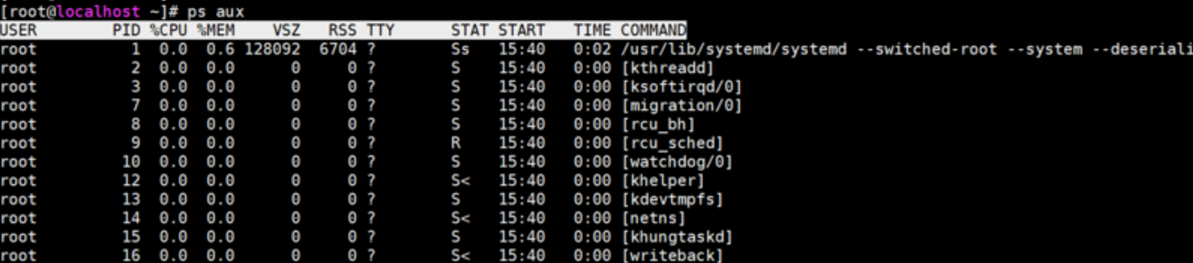
PID:进程id
STAT: 表示进程的状态。进程状态分为一下几种
D: 表示不能中断的进程
R:表示正在运行的进程
S:表示已经中断的进程,大部分进程都是这个状态。
T:表示已经停止或者暂停的进程
W:没有足够的内存页分配
X:已经死掉的进程
Z:表示僵尸进程,杀不掉,打不死垃圾进程
<: 表示高优先级进程
N:表示低优先级进程
L:表示在内存中被锁了内存分页
s:表示主进程
I:表示多线程进程
+:表示在前台运行的进程
netstat 查看网络状况
打印当前系统启动哪些端口 netstat -lnp
打印网络连接状况 netstat -an

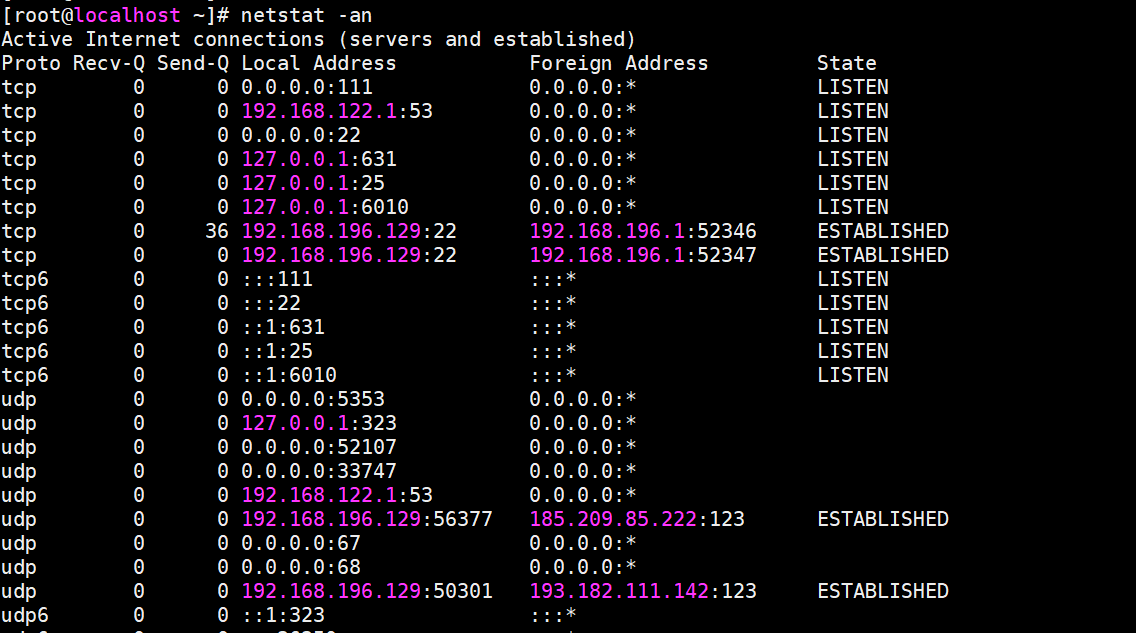





















 6万+
6万+

 被折叠的 条评论
为什么被折叠?
被折叠的 条评论
为什么被折叠?








